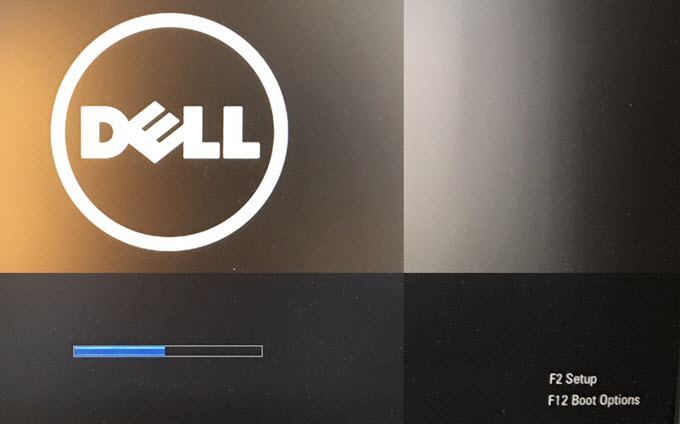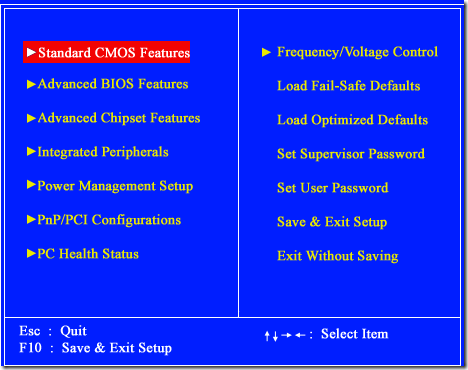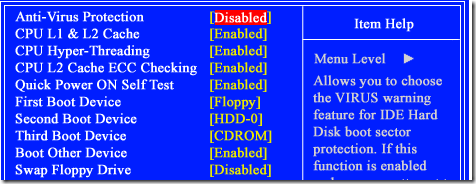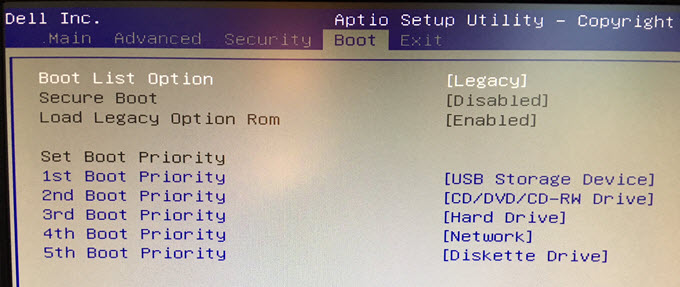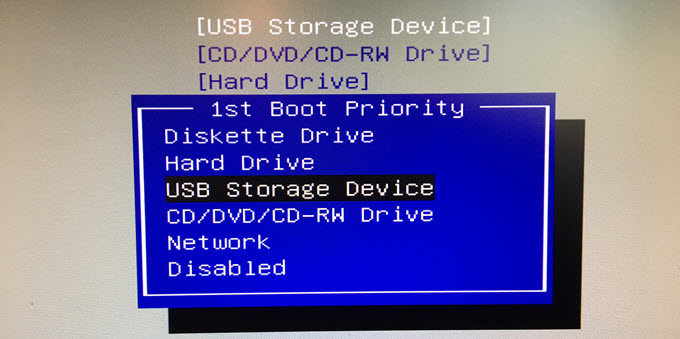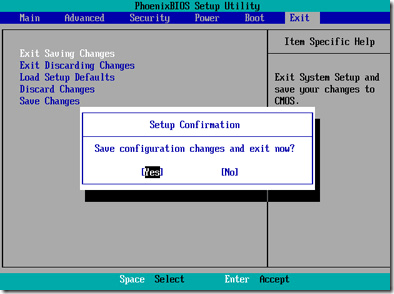Хотите изменить порядок загрузки на вашем компьютере с Windows? Изменив порядок загрузки, вы можете заставить компьютер загружаться с CD/DVD-привода, USB-накопителя или даже вне сети.
Изменение порядка загрузки на ПК обычно выполняется для загрузки с диска восстановления или с OEM-диска, на котором установлено какое-либо программное обеспечение для восстановления Windows, например консоль восстановления. Это также пригодится, когда вам нужно выполнить автономное сканирование вирусов n.
Изменить порядок загрузки
Итак, вот шаги по изменению последовательности загрузки ПК:
Шаг 1 . Первое, что вам нужно сделать, это перезагрузить компьютер и войти в BIOS. Вы можете войти в BIOS, когда увидите такое сообщение, как «Нажмите FX, чтобы войти в настройку » или что-то подобное.
На компьютере Dell это обычно F2 или F12, Toshiba — F1 или ESC, HP — F1 или F2, а IBM обычно требует, чтобы вы зашли в «Пуск», «Программы», а затем в BIOS для запуска Thinkpad CFG.
>Шаг 2 . Теперь, когда вы находитесь в BIOS, следующая часть — найти раздел порядка загрузки. Обратите внимание, что в BIOS не так уж много опций, поэтому просто просматривайте каждую страницу, если нужно, пока не увидите что-то вроде «Первое загрузочное устройство», «Порядок загрузки», «Управление загрузкой», «Последовательность загрузки», «Загрузка» и т. д.
Это также может быть раздел «Дополнительные функции BIOS» или «Дополнительные параметры загрузки». На скриншоте выше он находится в разделе Дополнительные функции BIOS . Для навигации используйте клавиши со стрелками.
Как видите, существует первое , второе и третье загрузочное устройство . Прокрутите вниз и с помощью клавиш со стрелками измените устройство на HDD (жесткий диск), Floppy, CDROM или Сеть. Вы также можете иметь такой BIOS:
Инструкции по изменению порядка загрузки находятся на боковой панели, но обычно для перемещения элементов вверх и вниз в списке порядка требуется нажимать кнопки + или –. Первый элемент в списке — это то, что будет сканироваться первым при загрузке. Если загрузочный носитель не найден, он попытается использовать второе устройство и так далее. В приведенном выше случае мне просто нужно нажать Enter на одном из элементов, и передо мной появится список на выбор.
Наконец, перейдите в раздел «Выход» и убедитесь, что на вопрос Сохранить изменения конфигурации и выйти сейчас? вы выбрали Да .
Вот и все! Если у вас есть какие-либо вопросы или вы не можете войти в BIOS на своем компьютере, оставьте комментарий здесь, и я постараюсь помочь! Наслаждайтесь!.